
PDF-XChange Pro(PDF阅读编辑软件)
v7.0.328.1 中文免费版- 软件大小:195.0 MB
- 更新日期:2019-09-10 10:05
- 软件语言:简体中文
- 软件类别:办公专区
- 软件授权:免费版
- 软件官网:待审核
- 适用平台:WinXP, Win7, Win8, Win10, WinAll
- 软件厂商:

软件介绍 人气软件 下载地址
PDF-XChange Pro是一款功能强大的PDF套件,软件囊括了PDF Tools、PDF-XChange Editor、PDF-XChange Office2PDF三大组件,分别对应PDF工具箱、PDF编辑器与office转换,软件具有保护PDF、裁剪页面、插入页面、导出PDF为图像、删除页面、提取页面、替换页面、添加页眉页脚、编辑PDF等丰富的功能,为您带来了完善的PDF解决方案,而且软件在界面上非常的直观,即使是第一次使用也完全没有任何压力,支持中文界面语言,有需要的用户赶紧到本站下载吧!
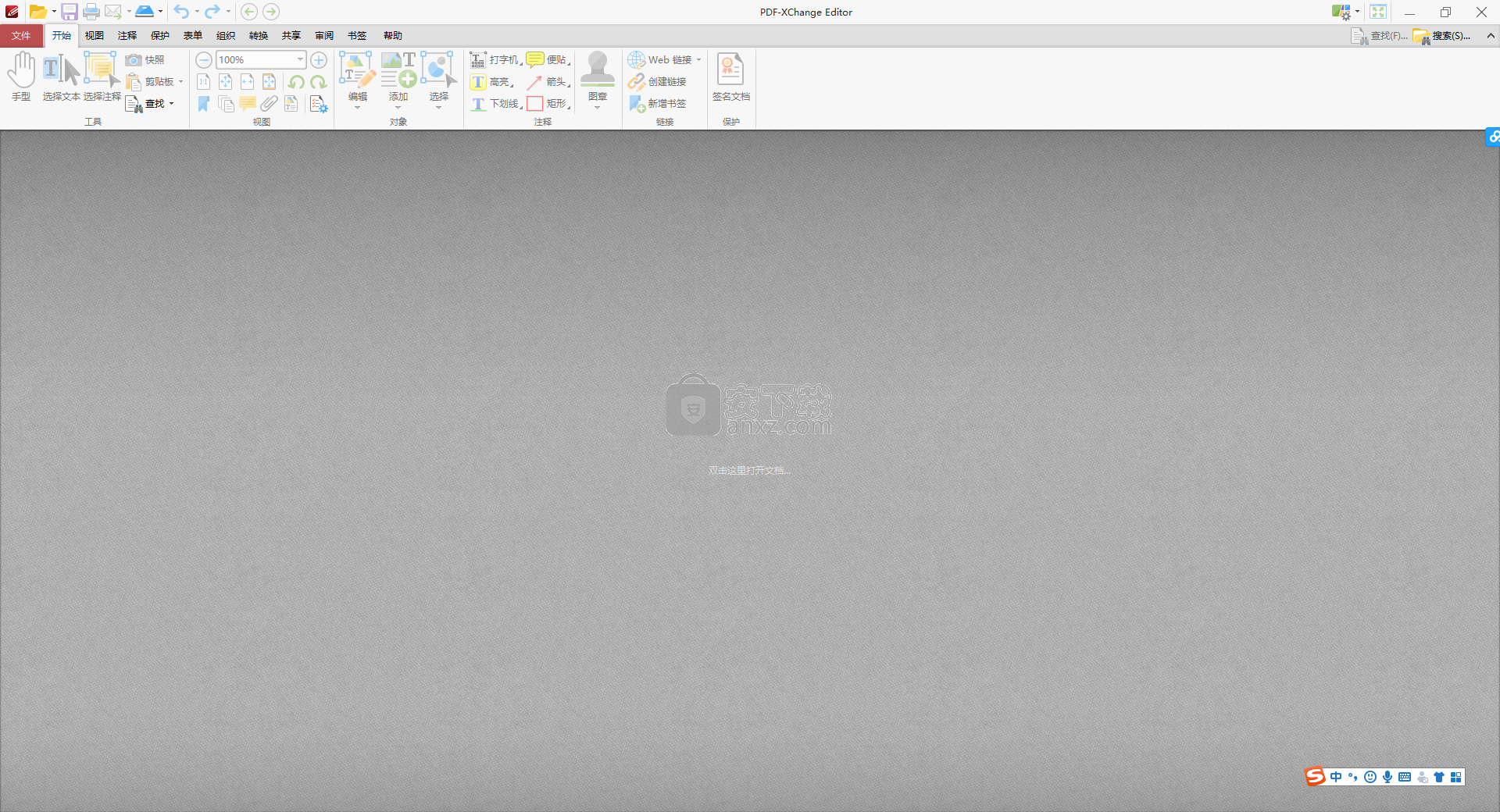
软件功能
PDF-XChange Pro是一个套件,配备三个独立的应用程序,用于查看PDF文件,将各种文档转换为PDF等。
所有应用程序都带有用户友好的界面。在“PDF Viewer”中,您可以使用文件浏览器或“拖放”方法导入PDF。
因此,您可以使用搜索功能,放大和缩小,添加注释和书签,以及使用手动和选择工具。
但您也可以转到特定页面,查看文档属性,从URL打开PDF,通过电子邮件将其作为ZIP发送,将其导出到图像,保存和加载设置,切换到全屏模式,旋转视图,导入和导出评论等。
程序中的“PDF工具”,可让您直接将图像(例如BMP,JPG,PNG,GIF,TIF)和文本文档转换为PDF,以及PDF转换为RTF,DOC和TXT。
此外,您可以添加或修改PDF书签,拆分或合并PDF,更改页面设置(页面大小,裁剪,旋转,添加水印,编辑缩略图),从PDF中提取图像,将超链接插入PDF,以及使用简单的优化PDF(例如压缩字体,流,删除未使用的对象)和简单的PDF页面提取。
“Office2PDF”允许您将Microsoft Office套件中找到的文档转换为PDF,如Word,Excel,IE文档。
整个应用程序都配备了包含图像的完整用户文档,并占用了极少量的系统资源。PDF-XChange Pro肯定有其高级功能,但即使是新手也可以学习如何使用这个工具。
我们的测试期间没有出现任何错误。不幸的是,演示版在输出文件上显示水印。即便如此,我们强烈建议使用PDF-XChange Pro。
软件特色
世界领先的压缩和优化技术
包括PDF-XChange Editor PRO PDF阅读器和PDF-Tools PDF向导应用程序
从任何Windows应用程序的输出创建新的PDF文件
完全控制PDF创建属性
批量和“观看”文件夹转换为MS Office文档的PDF
ISO PDF / A 1a和1b格式支持保证长期归档标准支持
将图像文件转换为PDF(光栅/图元文件图像格式)
将PDF转换为图像格式(仅限光栅格式 - BMP,JPEG,TIFF等)
将一页PDF文件中的页面附加/前置到另一个PDF文件中
直接扫描到PDF
无需使用第三方应用程序即可转换为PDF,图像和文本
处理和修改现有PDF文件
将内容从PDF提取为文本/图像/ PDF格式
添加/编辑/修改书签
将.RTF和.DOC转换为PDF(无OCR功能)
将PDF页面提取到新的PDF文件
拆分/合并PDF文件
删除/裁剪/旋转PDF页面
包含“可点击”的网址链接
安装方法
1、下载并解压软件,双击安装程序进入如下的PDF-XChange Pro安装界面,点击【install】按钮。
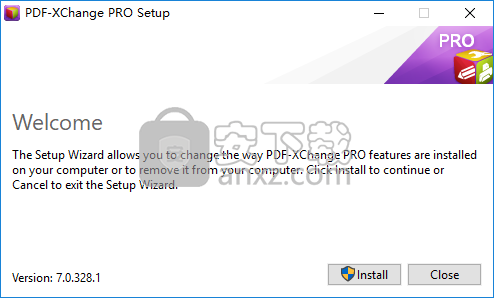
2、随即进入PDF-XChange Pro安装向导窗口,点击【next】按钮。
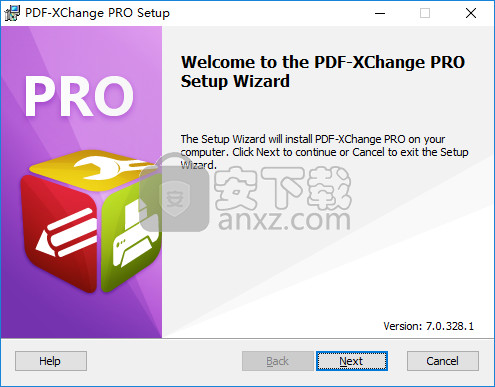
3、阅读软件许可协议,勾选【I accept...】的选项,再进入下一步的安装。
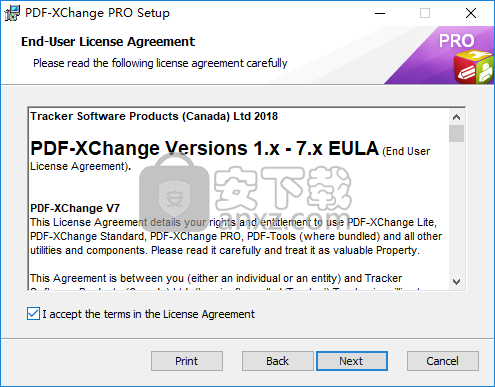
4、选择安装类型,用户可以选择complete的完整安装。
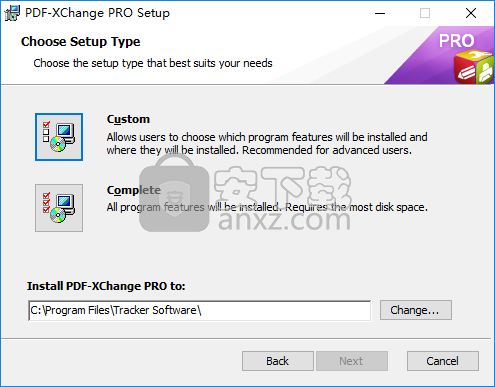
5、选择许可类型,用户可以选择Free Version的免费版本。
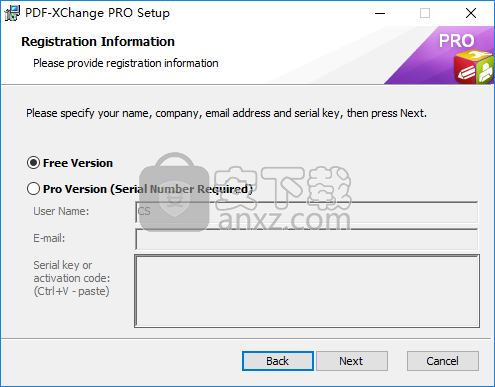
6、准备安装,点击【install】按钮开始进行安装。
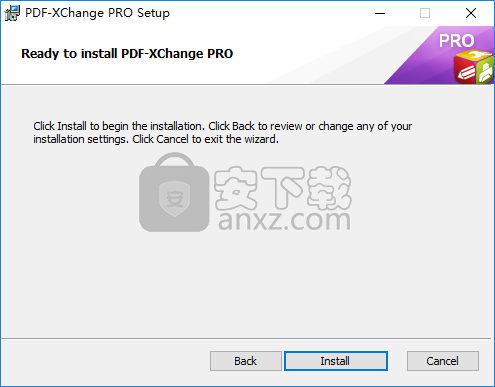
7、弹出如下的PDF-XChange Pro安装成功的提示,点击finish结束安装。
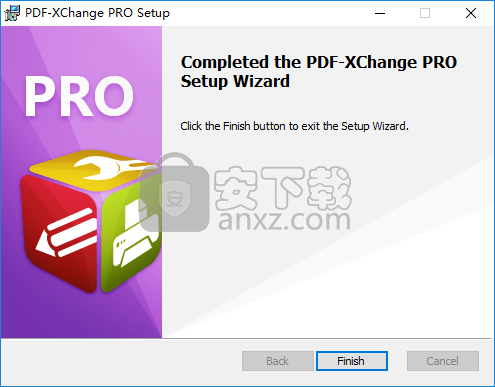
使用方法
1、PDF-XChange Pro包含了PDF Tools、PDF-XChange Editor、PDF-XChange Office2PDF三个组件。
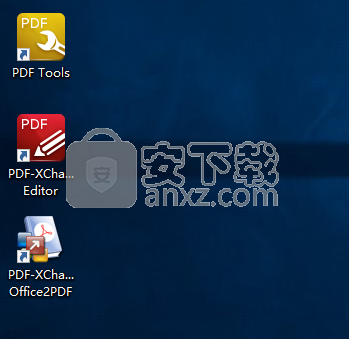
2、PDF Tools即office工具箱,具有导出PDF为文本、导出PDF为图像、分割合并PDF、盖章PDF、给PDF添加时间戳等功能。
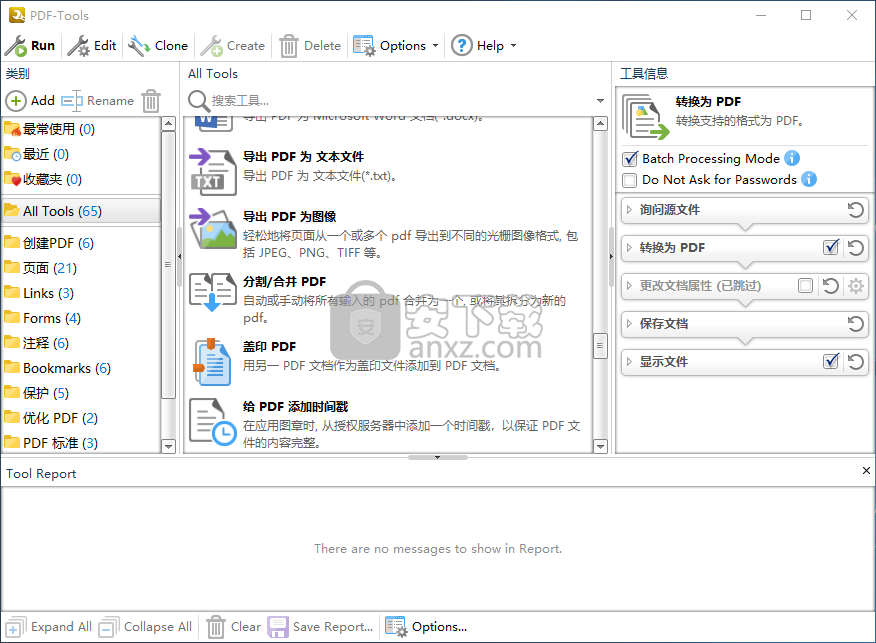
2、PDF-XChange Editor为编辑器,用户可以通过该组件编辑PDF的内容。
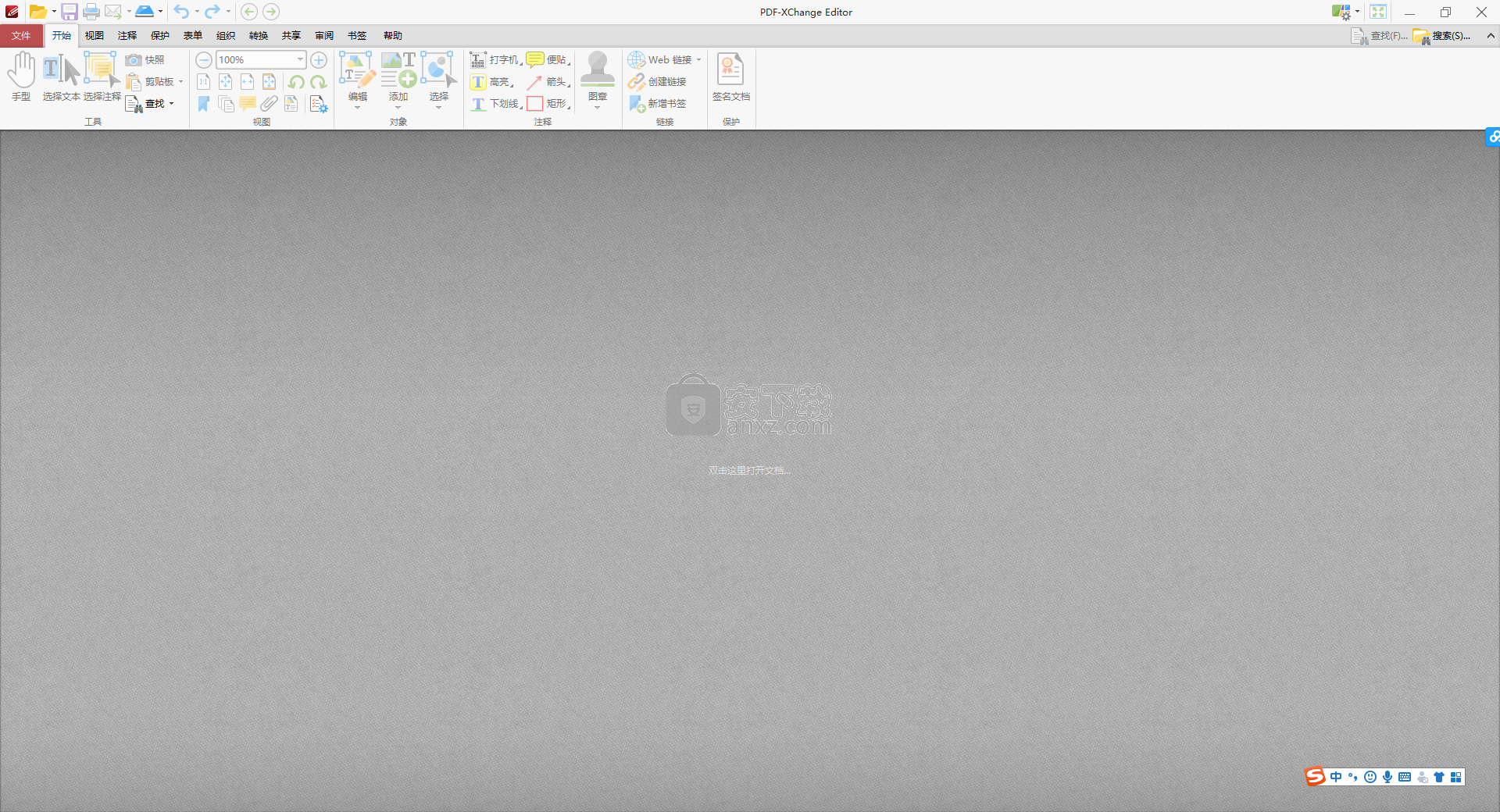
3、Office2PDF为PDF转换器,可以转换为各类PDF文件格式,并支持对转换的参数进行详细的设置。
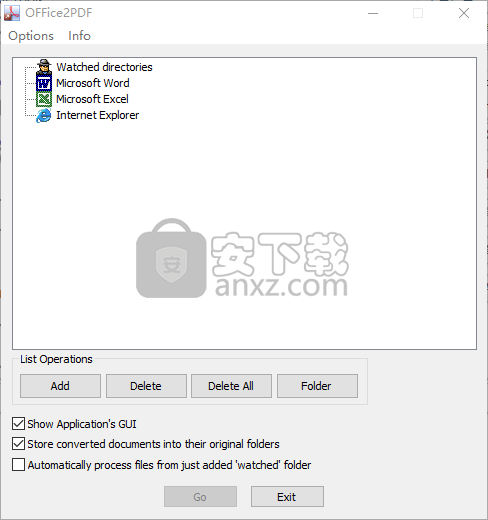
4、例如我们需要将PDF导出为图像,我们可以打开PDF Tools,选择导出为PDF图像。
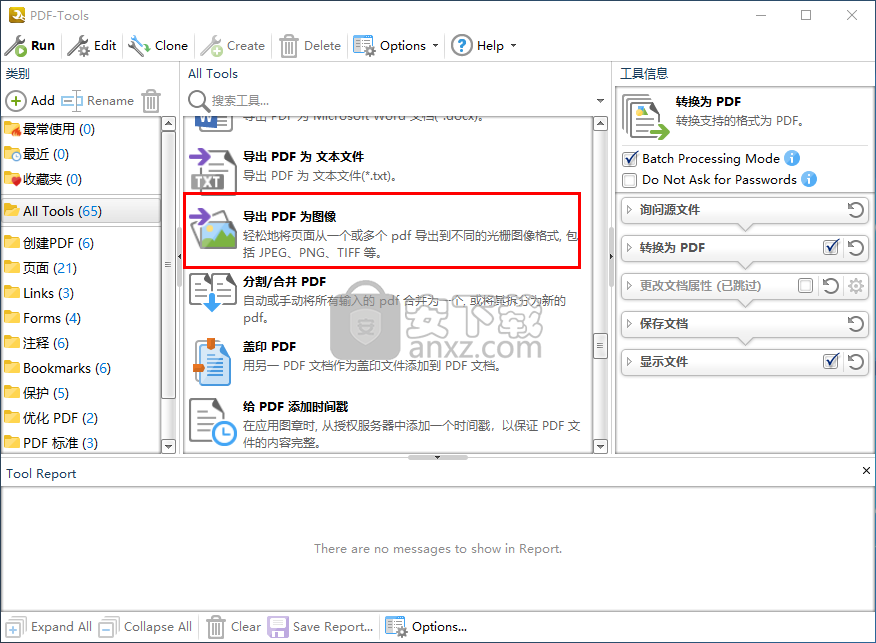
5、随即进入如下的打开文件窗口,选择要转换的PDF文件。
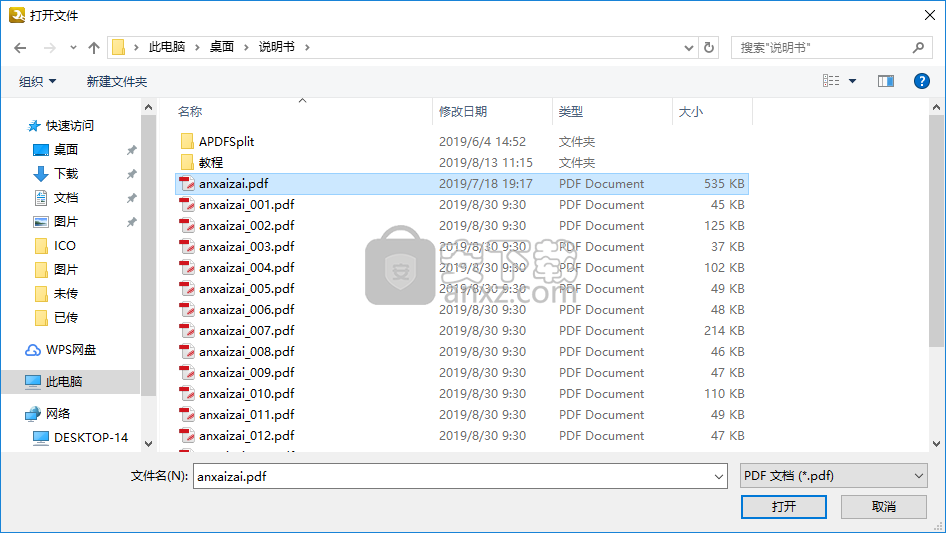
6、保存文件窗口,用户选择保存的文件目录。
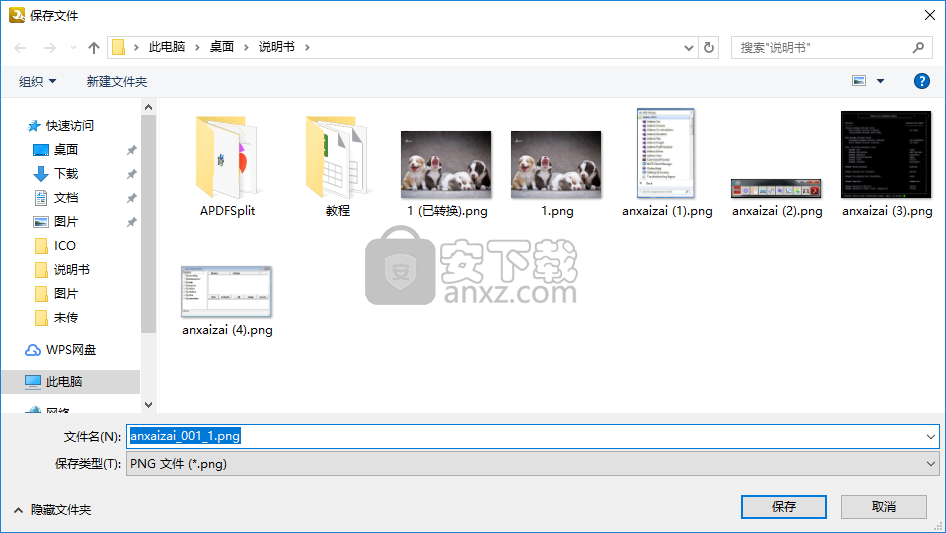
7、随即PDF页面即可保存为图像文件。
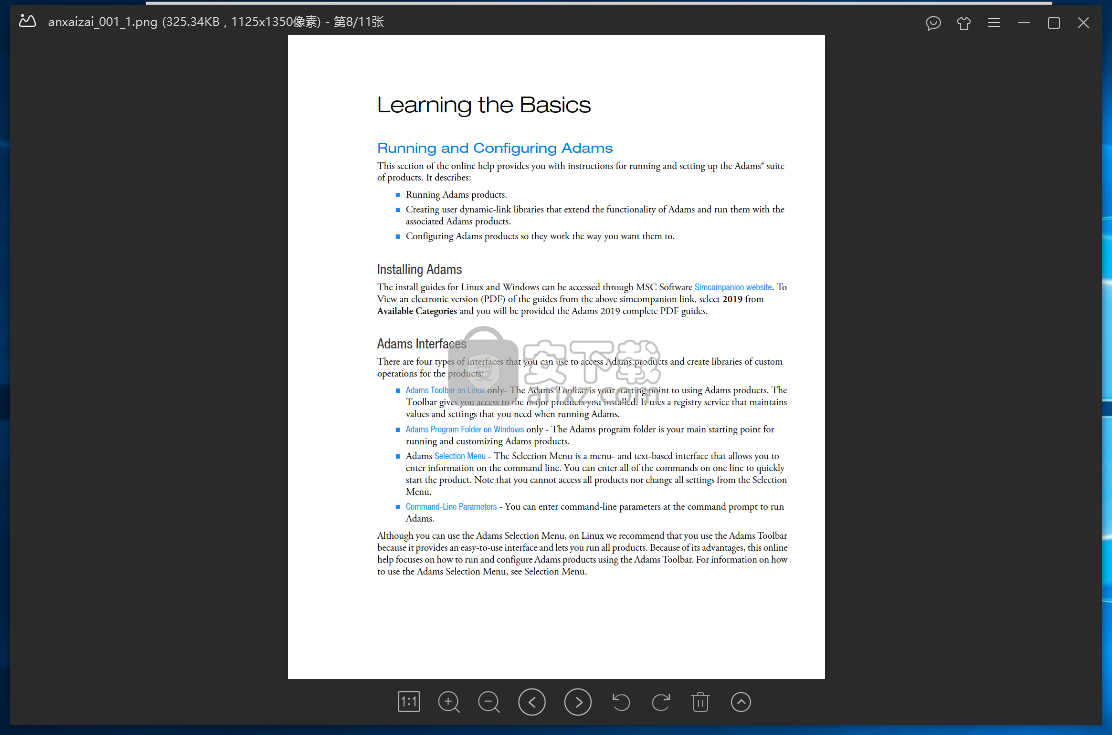
人气软件
-

microsoft office2021中文 3052 MB
/简体中文 -

microsoft project 2019中文 3584 MB
/简体中文 -

acrobat pro dc 2021 867 MB
/简体中文 -

福昕高级PDF编辑器 480 MB
/简体中文 -

Mindjet MindManager 2020激活码 0 MB
/简体中文 -

foxit pdf editor(福昕pdf编辑器) 4.6 MB
/简体中文 -

office tab14.0 56.1 MB
/简体中文 -

Tableau Desktop Professional Edition(专业数据分析软件) 431.0 MB
/简体中文 -

福昕pdf编辑器10.0 686 MB
/简体中文 -

XMind ZEN(思维导图软件) 131.0 MB
/简体中文


 钉钉电脑版 7.6.15
钉钉电脑版 7.6.15  华为welink电脑版 7.44.5.541
华为welink电脑版 7.44.5.541  网络编辑超级工具箱 1.0.3.0
网络编辑超级工具箱 1.0.3.0 









